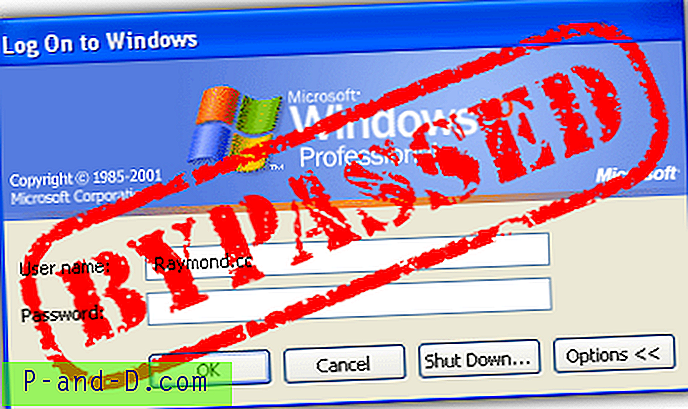Det är inte så kul att tappa din internetåtkomst eller ha allmänna nätverksanslutningsproblem, speciellt i dag eftersom de flesta saker du gör på din dator förmodligen kräver någon form av internetanslutning. Om systemet nyligen har infekterats av skadlig programvara orsakar detta ofta åtminstone vissa skador på Windows, och ett av de vanligaste problemen efter rengöring är att nätverks- eller internetanslutningen inte fungerar korrekt. Det finns också andra skäl till att detta kan hända, t.ex. nätverksrelaterad eller brandvägg / antivirusprogram som inte uppträder under borttagning.
Det finns många delar av Windows som hanterar internet och vad som ansluter till det, så att ta reda på vad som är fel kan visa sig vara en omöjlig uppgift. DNS-inställningar, IP-adresskonflikter, DHCP-serviceproblem, TCP / IP-protokollskorruption och en problem HOSTS-fil är bara några av de saker du kan försöka reparera. Att försöka återställa din internetanslutning genom att köra en Internet-anslutningsreparation när du får chansen inifrån Windows kanske kan bota vissa problem men det är definitivt inte en fix all-lösning ..
En av de vanligaste orsakerna till en problematisk internetanslutning är Windows Sockets API (Winsock) har skadats i Windows-registret. Denna tjänst tillhandahåller ett kommunikationslager mellan programvara som vill använda internet och trafiken från själva internet. Och om det finns någon typ av problem med det, kan programvara inte få åtkomst till internet ordentligt.
Här är en lista med 7 verktyg som kan hjälpa till att reparera Winsock och även utföra ett antal andra internetrelaterade reparationer om problemen inte är helt relaterade till Winsock. 1. Komplett Internetreparation
Komplett Internetreparation kan fixa ett antal vanliga problem som kan orsaka allt från problem med åtkomst till vissa webbplatser eller Windows Update till ett komplett anslutningsfel. Reparationer inkluderar; återställa och förnya anslutningen, spola DNS, reparera Winsock, reparera Internet Explorer, reparera Windows Update, ställa in Windows Firewall till standardvärden och återställa standard Hosts-filen.

Det finns en kort beskrivning av vad varje reparation gör genom att sväva över den relaterade ikonen. Markera helt enkelt rutorna för att utföra flera reparationer eller klicka på pilikonen bredvid alternativet för att utföra en enskild reparation. För bästa resultat och förhoppningsvis inte bryta något som inte är trasigt, prova bara de korrigeringar som är samma som eller vad du tror är nära besläktade med problemet.
Komplett Internetreparation är ett mycket användbart verktyg för ett antal internetrelaterade problem och är också en bärbar körbar. Det är kompatibelt med Windows XP, Vista, 7 och Server 2003/2008
Ladda ner komplett Internetreparation
2. Winsock Fix
Många erfarna användare kommer att komma ihåg Winsock Fix eftersom det är ett av de mest effektiva reparationsverktygen för några av Windows XPs anslutningsfrågor. Det har varit en del av många människors USB-verktyg i många år.
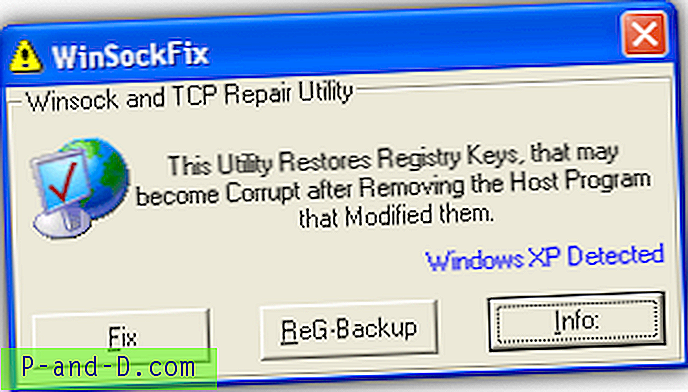
Om din Internetanslutning har skadats på grund av borttagna eller ogiltiga registerposter efter borttagning av skadlig programvara eller ett problem avinstallera ett program som har ändrat XP-nätverket och Winsock-inställningarna, kan det här verktyget hjälpa. Vad som är gör är att återställa TCP-stacken, ersätter alla Winsock-registerposter med standardvärdena och ersätter sedan Hosts-filen med en standard.
Winsock Fix kan skapa en säkerhetskopia av registret med Erunt för dina aktuella inställningar, vilket rekommenderas att vara säkert. Detta program är helt bärbart och avsett för Windows 95 upp till Windows XP och ska INTE användas på Vista, Windows 7 eller 8.
Ladda ner Winsock Fix
3. WinsockReset
WinsockReset är ett värdefullt verktyg eftersom det under testet var det enda verktyget som kunde reparera Winsock om de ursprungliga registerposterna saknades helt genom att återställa standardvärdena för vilken version av Window du använder. Windows XP kommer att återställa dessa saknade värden med en omstart, Vista och 7 kommer inte. Andra verktyg eller användning av kommandoraden skulle ge ett fel när man försöker reparera en icke-existerande Winsock i registret.
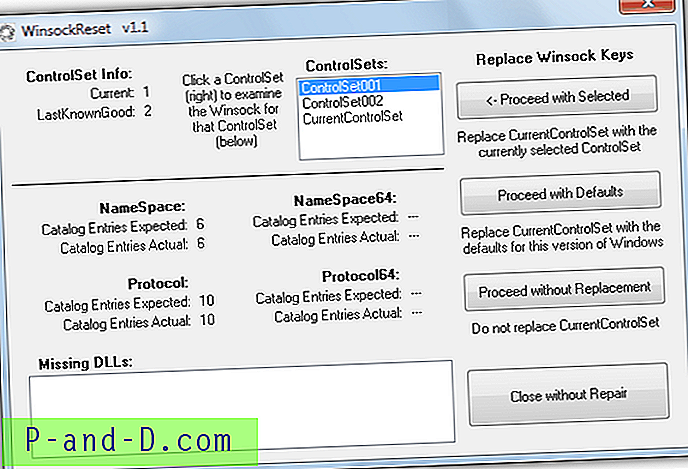
Du kan gå direkt för CurrentControlSet i registret och ställa in dess Winsock till standardvärdena för din Windows-version direkt, eller försöka återställa vad som finns i ControlSet-säkerhetskopiorna. Det andra alternativet är användbart om du vill prova och spara registerinformation i Winsock från tredjepartsapplikationer. Om du tittar på antalet protokollposter som hittats för någon ControlSet, bör minsta vara 10 och allt som visar mindre än det har saknade eller skadade poster.
I XP kommer det också att erbjuda att ersätta mswsock.dll och winrnr.dl, vilket är användbart om en tidigare reparation misslyckades. För Vista och 7 kommer den att använda systemfilsgranskaren för att ersätta filerna mswsock.dll, winrnr.dll, pnrpnsp.dll och napinsp.dll om det behövs. Winsockreset är ett litet bärbart verktyg och fungerar på Windows XP, Vista och 7.
Ladda ner Winsockreset
4. Tweaking.com Reparera Winsock och DNS-cache
Detta lilla verktyg är också en del av det viktiga Windows Repair-verktyget (allt i ett) och utför de enkla uppgifterna att återställa Winsock-poster i registret och också återställa TCP / IP-stacken för att försöka återställa din internetanslutning till standardinställningarna. Då rensas DNS-cachen och registreras om, vilket är ett vanligt problem när du inte kan komma åt vissa webbplatser men andra fungerar bra.

Programmet är litet, portabelt och lätt att använda, tryck bara på knappen och inom 5 sekunder är det gjort. Loggfönstret gör inte riktigt mycket bortsett från att visa start- och måltid. Reparera Winsock och DNS-cache är kompatibelt med Windows XP, 2003, Vista, 2008 och 7.
Ladda ner Reparera Winsock och DNS-cache
5. Speedguide TCP Optimizer
Även om TCP Optimizer främst är ett verktyg för att justera ett antal inställningar för din internetanslutning för att försöka få lite mer hastighet, har den också ett par alternativ att återställa Winsock och även TCP / IP-stacken. Gå bara till Arkiv-menyn och välj Återställ Winsock och gör samma sak efter att ha accepterat varningen med alternativet Återställ TCP / IP. Starta sedan om datorn.
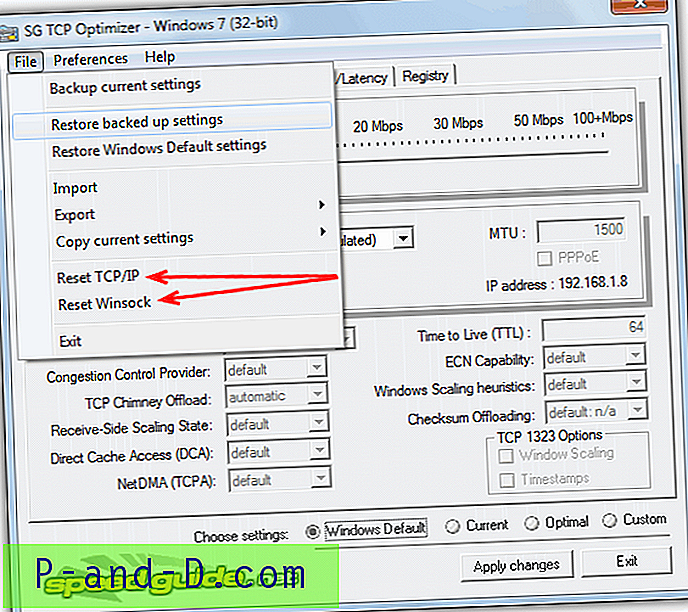
Det är uppenbart att det inte rekommenderas att spela med någon av de andra inställningarna i detta program förrän anslutningsproblemen har sorterats ut först och sedan se till att göra en säkerhetskopia i förväg med hjälp av menyn File. TCP Optimizer är en bärbar körbar och fungerar på Windows XP, Vista och Windows 7.
Ladda ner TCP Optimizer
6. Microsoft Fixit
Microsoft har också ett eget verktyg för att reparera en skadad Winsock och den kommer i form av ett av deras Fixit-verktyg från Solution Center. Kör bara verktyget och markera rutan för att godkänna villkoren och klicka sedan på Nästa. Starta om när det är klart.
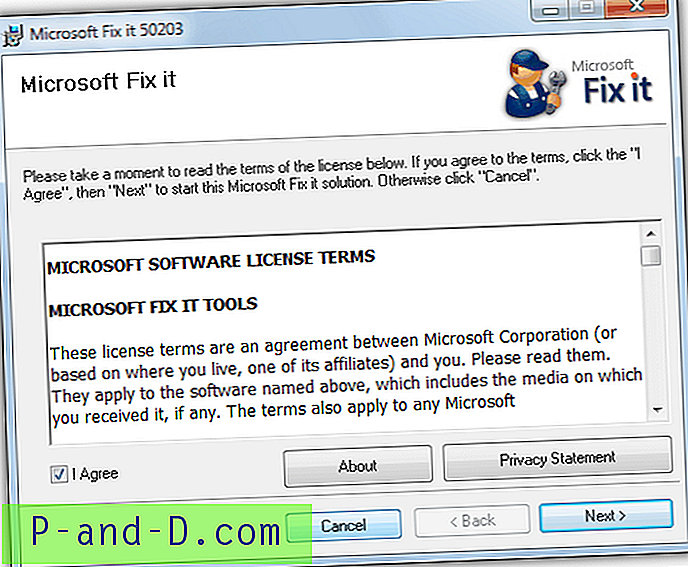
Det finns en Microsofts support-sida där du kan läsa mer om hur man manuellt kan kontrollera om Winsock-korruption och även hur man löser problemet på det manuella sättet. Även om endast XP och Vista listas i artikeln fungerar Windows 7 också eftersom det fungerar på samma sätt som Vista när det gäller Winsock-reparation.
Ladda ner Microsoft Fixit 50203
7. Connectivity Fixer
Det senaste verktyget skiljer sig lite från de andra genom att det behöver installeras och förutom att faktiskt fixa ett antal problem kan Connectivity Fixer också aktivt övervaka din internetanslutning för potentiella fel. Om ett fel upptäcks kommer programmet att fråga om du vill att det ska repareras. Om du inte vill använda övervakningsfunktionen använder du knappen "Fix Now" för att försöka reparera eventuella problem omedelbart.
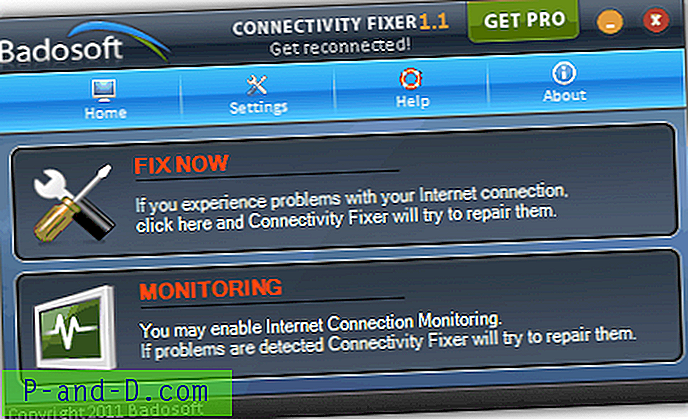
Connectivity Fixer kan reparera din IP, fixa Winsock, reparera DNS, reparera olika Internet Explorer-problem och försöka lösa olika problem med frånkoppling. Det är egentligen inte ett program du skulle ha kört hela tiden men är praktiskt att använda om problemen är något mer frekventa än du skulle vilja att de skulle vara.
Detta är gratisversionen och det finns en Pro-version för $ 10 som påstår sig vara mer avancerad med bättre fixeringsfunktioner. Connectivity Fixer fungerar på Windows XP, Vista och Windows 7.
Ladda ner Connectivity Fixer